-
笔记本屏幕不亮,小编告诉你笔记本屏幕不亮怎么办
- 2018-02-25 09:57:38 来源:windows10系统之家 作者:爱win10
用户在使用笔记本电脑的过程中,可能会碰到开机显示器不亮的情况。最近,就有一些用户也遇到这样的情况,然后点击开机键显示屏什么反应也没有,满屏幕都是黑色的,不知道怎么办?那遇到这样的问题,我们应该如何去解决它呢?下面,小编就给大家讲解解决笔记本屏幕不亮的操作方法了。
现在使用笔记本的用户是越来越多了,而用户在使用的过程中,有时候会2遇到笔记本开机,显示器却不亮的情况,这是怎么一回事呢?笔记本显示屏不亮所对应的故障有多种,根据不同的原因,找到对应的解决方案。下面,小编就给大家带来了解决笔记本屏幕不亮的方法了。
笔记本屏幕不亮怎么办
出现这样的情况有两种,一种是亮了之后在进入系统后黑屏,还有一种开机直接就是黑屏,但是键盘鼠标主机都正常启动。如果是第一种情况的话开机不断按键盘F8键。
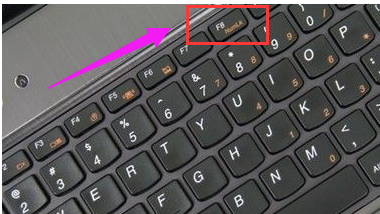
屏幕系统软件图解1
一直到启动模式出现,用键盘↑↓键选择到安全模式,然后按下键盘Enter确认键。
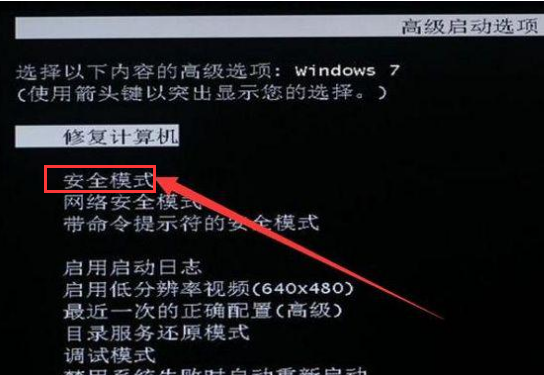
屏幕不亮系统软件图解2
从安全模式进入系统后用鼠标右键点击电脑桌面的计算机,在栏目点击“设备管理器”。
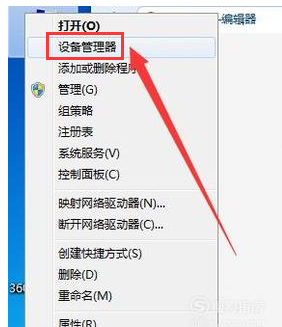
屏幕不亮系统软件图解3
在设备管理器页面找到显示适配器点击打开,就可以看到电脑的显卡驱动。
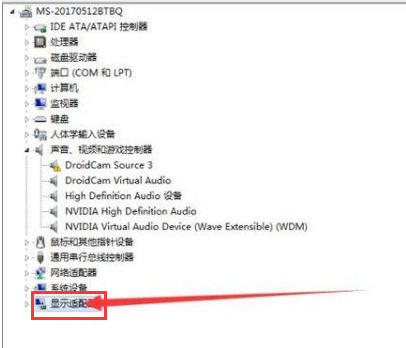
屏幕不亮系统软件图解4
用鼠标右键点击显卡驱动,在出现的栏目点击卸载。
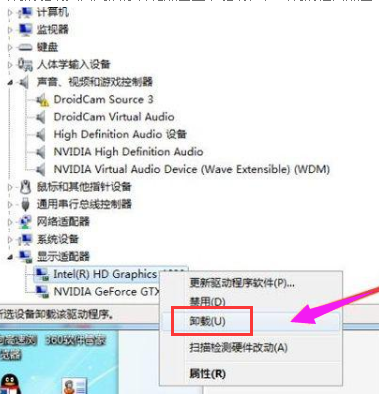
笔记本屏幕系统软件图解5
在弹出的页面点击下面的卸载就可以卸载掉显卡驱动。
卸载之后重启电脑就会默认800X600分辨率,自动安装驱动就可以了。

屏幕系统软件图解6
如果还是不行的话还是用安全模式进入系统,用鼠标右键点击桌面空白处,在选项栏点击“屏幕分辨率”。
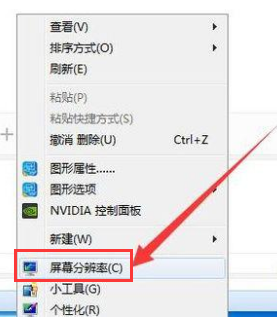
屏幕不亮系统软件图解7
在分辨率右侧点击“高级设置”。

笔记本屏幕系统软件图解8
在设置栏点击监视器,就可以看到当前使用显卡的刷新频率。
把数值修改为60赫兹后点击应用。修改完成重启电脑就好了。

屏幕不亮系统软件图解9
关于处理笔记本屏幕不亮的操作,小编就跟大家讲到这里了。
猜您喜欢
- 最详细的win7原版系统安装教程..2016-09-14
- 0xC004C4A4,小编告诉你Win10提示无法..2018-03-03
- 详细教你电脑怎么录屏2020-06-21
- 显卡风扇,小编告诉你怎么调节显卡风扇..2018-06-26
- Win7系统无法开启“windows 安全服务..2015-01-14
- 硬盘安装windows10 64雨林木风..2016-11-08
相关推荐
- Win7系统如何使用文件夹视图功能.. 2015-03-20
- 雨林木风 Ghost win7 安装具体操作步.. 2017-06-20
- u盘芯片检测工具推荐下载 2016-10-24
- 教你电脑垃圾清理彻底的方法.. 2020-07-16
- 小编告诉你Ghost windows7 32位系统激.. 2017-06-01
- win7 64位教程 2017-01-18





 系统之家一键重装
系统之家一键重装
 小白重装win10
小白重装win10
 雨林木风win10系统下载64位专业版v201802
雨林木风win10系统下载64位专业版v201802 系统之家ghost win7系统下载32位旗舰版1709
系统之家ghost win7系统下载32位旗舰版1709 XnExpress Pro v1.0 汉化版(安卓多功能相机)
XnExpress Pro v1.0 汉化版(安卓多功能相机) 千影浏览器 v2.2.2.137官方版
千影浏览器 v2.2.2.137官方版 雨林木风Ghost win10专业版32位下载 v1908
雨林木风Ghost win10专业版32位下载 v1908 深度技术 Ghost Win11 64位专业工作站版v2023.05
深度技术 Ghost Win11 64位专业工作站版v2023.05 Mp3tag Porta
Mp3tag Porta 雨林木风win7
雨林木风win7 qq影音3.7播
qq影音3.7播 Next Launche
Next Launche 雨林木风 Gho
雨林木风 Gho 求魂1.92
求魂1.92  改建精灵v1.0
改建精灵v1.0 淘宝分析推广
淘宝分析推广 小白系统win1
小白系统win1 闺蜜女性浏览
闺蜜女性浏览 深度技术win1
深度技术win1 深度技术32位
深度技术32位 粤公网安备 44130202001061号
粤公网安备 44130202001061号